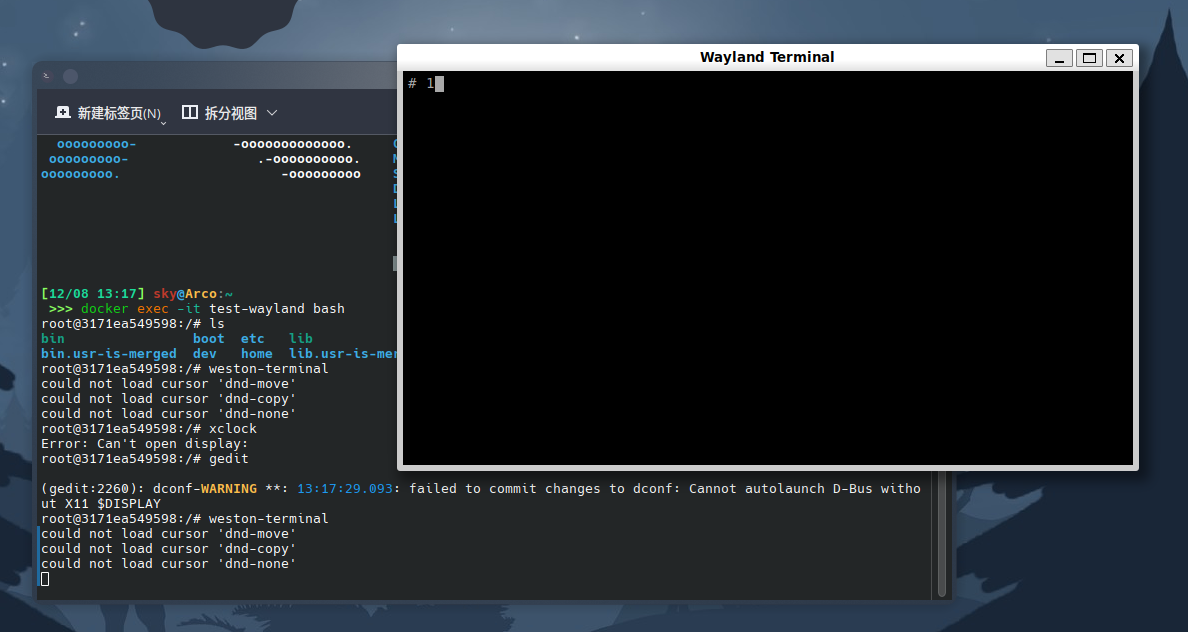WSL2 和 Docker 容器中运行 GUI 程序
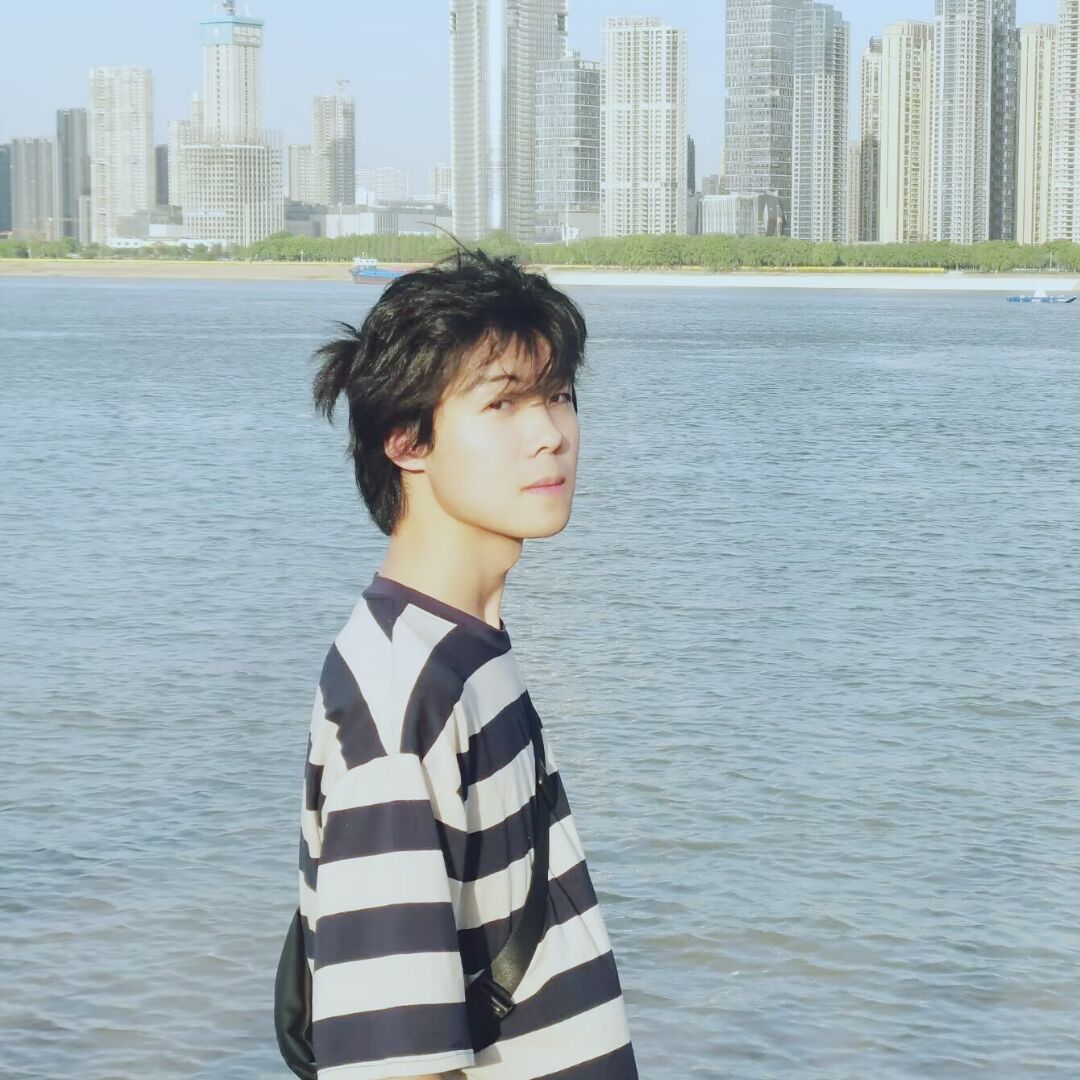
1.WSL2 执行 GUI 程序(X11)
需要在 Windows 上安装MobaXterm,这里推荐安装中文版的(原版可以在官网下载):中文版 Mobaxterm。这个软件自带x11-server。
然后只需要在 WSL2 (Linux 子系统发行版)中安装x11-apps即可。
对于Ubuntu:
1 | sudo apt install x11-apps -y |
执行这条命令就能安装好配套的x11 apps,比如xclock和xeyes。
对于Arch:
1 | sudo pacman -S xorg |
这条命令只是安装对于的x11-server,然后执行下面的命令:
1 | sudo pacman -S xclock xeyes |
这样直接在终端、VSCode WSL2中的终端或者MobaXterm中运行xclock或者xeyes就能显示 GUI 程序了。
1 | xclock |
如下图所示:
这样也能在 WSL2 中进行可是开发,比如用Python的matplotlib绘图等。
如果运行不成功的话,可以执行下面的命令试试:
1 | DISPALY=<你的宿主机的IP>:0 xclock |
比如:DISPALY=172.27.158.40:0 xclock。
2.Docker 容器中执行 GUI 程序(X11)
整体操作方式跟在 WSL2 中是一样的,这里以 Docker 的ubuntu镜像为例子。
1 | docker pull ubuntu |
1 | docker run -it --name=test-gui --env HTTP_PROXY=http:172.27.158.40:7890 --env HTTPS_PROXY=http:172.27.158.40:7890 ubuntu:latest |
这里的--env HTTP_PROXY=http:172.27.158.40:7890 --env HTTPS_PROXY=http:172.27.158.40:7890是我配置的代理服务,172.27.158.40是宿主机的IP地址。是为了方便执行容器中一系列apt的命令。当然,也可以配置镜像源。
如果要配置镜像源,记得安装CA证书:
1 | apt-get install ca-certificates |
进入容器后,先进行更新,执行:
1 | apt-get update |
然后下载:
1 | apt-get install x11-apps |
这里要运行 GUI 程序,只能在MobaXterm和VSCode中运行。
2.1 在MobaXterm中运行
1 | DISPALY=<你的宿主机的IP>:0 xclock |
如下图所示:
如果觉得麻烦,可以把DISPALY=<你的宿主机的IP>导入到环境变量中。
1 | export DISPALY=<你的宿主机的IP> |
如下图所示:
2.2 在 VSCode 中运行
需要通过Dev Containers扩展,进入到容器内部,然后直接执行命令即可:
1 | xclock |
如下图所示:
注意:如果是在 Linux 系统下,在 VSCode 中运行可能会出现这样的错误:
1 | root@710c5762df8e:~# xclock |
意味着当前用户或容器中的环境没有被授权访问X11显示服务器(DISPLAY=:0)。这是一个典型的X11权限问题。
只需要在宿主机上运行以下命令,允许容器的用户访问显示服务:
1 | xhost +local:docker |
这样再运行xclock就能成功了。
如果希望更安全,只允许特定用户访问,可以指定用户(比如这里指定root用户):
1 | xhost +SI:localuser:root |
3.Docker 容器中执行 GUI 程序(Wayland)
运行容器时,挂载 Wayland 必需的 Socket 和环境变量:
1 | docker run -it --name=test-wayland -e WAYLAND_DISPLAY=$WAYLAND_DISPLAY -e XDG_RUNTIME_DIR=$XDG_RUNTIME_DIR -v $XDG_RUNTIME_DIR/$WAYLAND_DISPLAY:$XDG_RUNTIME_DIR/$WAYLAND_DISPLAY --device=/dev/dri ubuntu:latest |
解释:
-e WAYLAND_DISPLAY=$WAYLAND_DISPLAY:传递 Wayland 显示环境变量(通常为wayland-0)。-e XDG_RUNTIME_DIR=$XDG_RUNTIME_DIR:传递 Wayland 的运行时目录。-v $XDG_RUNTIME_DIR/$WAYLAND_DISPLAY:$XDG_RUNTIME_DIR/$WAYLAND_DISPLAY:挂载 Wayland Socket 文件。--device=/dev/dri:允许容器访问 GPU。
3.1 在容器中验证 Wayland 配置
进入容器后,验证环境是否正确:
检查
WAYLAND_DISPLAY:1
echo $WAYLAND_DISPLAY
应返回
wayland-0或类似内容。检查
XDG_RUNTIME_DIR:1
2echo $XDG_RUNTIME_DIR
ls $XDG_RUNTIME_DIR应包含
wayland-0。
3.2 运行 Weston-terminal(测试)
安装 Weston 系列程序:
1
apt install -y weston
运行 Weston-terminal 测试:
1
weston-terminal
如果配置正确,应该会打开一个终端窗口。如下图所示:

Snipaste_2024-12-08_13-17-50.png
3.3 补充:切换 Wayland/X11 环境
- 如果你希望
gedit和其他应用也通过 Wayland 运行,可以启动它们时强制启用 Wayland:1
WAYLAND_DISPLAY=wayland-0 gedit
- 如果继续使用 X11,则无需修改。
- Title: WSL2 和 Docker 容器中运行 GUI 程序
- Author: loskyertt
- Created at : 2024-11-27 12:14:33
- Updated at : 2025-02-17 04:36:55
- Link: https://redefine.ohevan.com/2024/11/27/WSL-容器GUI/
- License: This work is licensed under CC BY-NC-SA 4.0.